Galaxy S8 / S9のホーム画面でランドスケープモードを有効にする方法
大画面サイズのSamsungのGalaxyS8、S9などのスマートフォン プラス バリエーションでは、多くの場合、ランドスケープモードで電話を使用する方が簡単です。 しかし、Galaxy S8 / S9のランドスケープモードでもホーム画面を使用できるようになったのに、なぜランドスケープでお気に入りのアプリやゲームだけを使用するのでしょうか。 はい、あなたはその権利を読みます。 Samsungはソフトウェアに機能を組み込んでいるため、機能をネイティブに利用できます。 それについてすべてを知るために、このチュートリアルを読み続けてください。
ホーム画面とアプリドロワー画面で横向きを有効にするには、特にS8を所有している場合は、ソフトウェアの最新バージョンを使用する必要があります。 S9およびS9+ユーザーはデフォルトでそれを持っています。 [設定]>[ソフトウェアアップデート]に移動して確認できます。 利用可能なアップデートがある場合は、それをダウンロードしてインストールします。 それが済んだら、Galaxy S8/S9のホーム画面でランドスケープモードを有効にするために以下の手順を実行してください。
ランドスケープモードでGalaxyS8/S9ホーム画面を使用する
1.設定を開きます。
2. [設定]で、[ ディスプレイ.

3.次に、をタップします ホーム画面.
4.ホーム画面の設定に表示されます ポートレートモードのみ オプション。 それをタップして disable ポートレートのみのモード。

これで、横向きのホーム画面が有効になりました。 ホーム画面に移動し、電話を水平に持って試してみることができます。
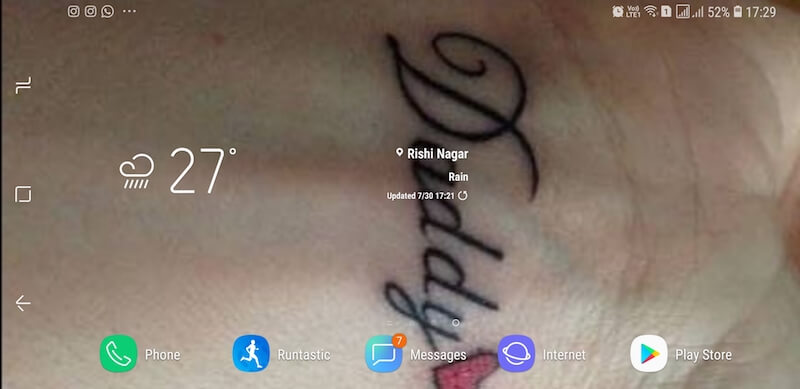
これは、アプリアイコンとアプリドロワー画面でも機能します。
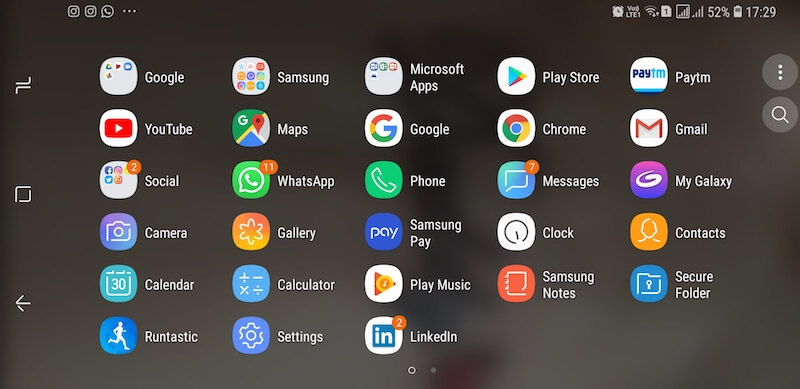
推奨されます: Galaxy S8/S9でXNUMXつのBluetoothデバイスを同時に接続する方法
私にとって最も苛立たしいことは、Netflixで映画を見たり、横向きモードでゲームをプレイしているときにホーム画面に戻ったとき、画面が縦向きモードに切り替わっていたことです。 次に、電話を水平に保ったまま縦向きの画面を使用するか、電話を垂直に保持して使用し、後で横向きに戻す必要がありました。 ただし、これはすべて、最新のオプションで過去のものになりました。 それはあなたにとってどのように役立ちますか? 下のコメント欄でお知らせください。
最後の記事